프로그램
동작플래너는유사한방식으로두개의서로다른프로그램을함께연결할수도있습니다. 이것은두프로그램사이에충돌없는경로를만들고새로운메인프로그램을생성합니다.
용접예제의경우다음프로세스를사용하여두개의더미프로그램을작성하십시오.
1."대상좌표계" 기준좌표계의하위로4개의타겟을생성하십시오(스테이션트리에서 "대상좌표계참조"를마우스오른쪽단추로클릭하고활성 기준 좌표계를확인하십시오). 이후에프로그램 → 
2.스테이션트리에서각각새대상을선택하고다음이름과값을입력하십시오. 대상이름을변경하려면 F2 키를누르거나대상을마우스오른쪽단추로클릭하고이름 바꾸기를선택하십시오. 대상값을변경하려면 F3 키를눌러타겟 패널을표시하거나대상을마우스오른쪽단추로클릭하고옵션을선택하십시오. 대상 좌표계와관련하여대상 위치라고표시된섹션에새값을입력하십시오.
a.이름 : "Left Point 1" 값 : 200, 200, 0, 90, 0, -135
b.이름 : "Left Point 2" 값 : 200, -200, 0, 90, 0, -135
c.이름 : "Right Point 1" 값 : -200, 200, 0, 90, 0, 135
d.이름 : "Right Point 2" 값 : -200, -200, 0, 90, 0, 135
e.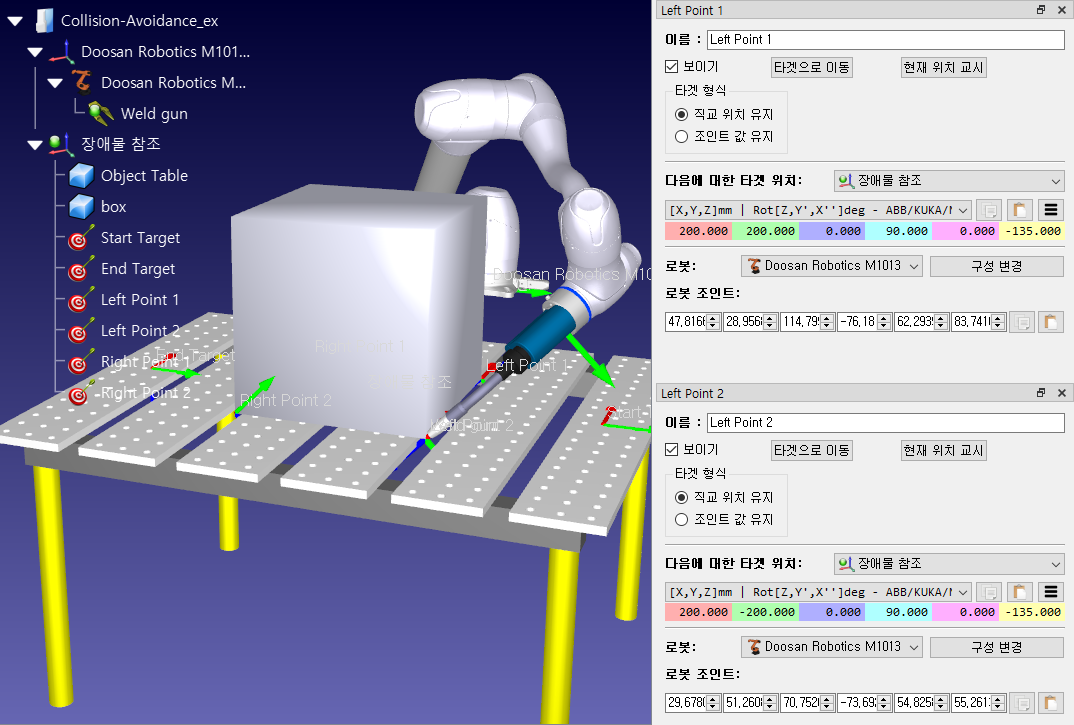
3.첫번째프로그램을생성하십시오.
a.프로그램 ➔ 
b.스테이션트리에서먼저프로그램을선택하고 F2를누르거나마우스오른쪽버튼을클릭하고이름바꾸기를선택하여프로그램의이름을 "왼쪽 용접"으로바꿉니다.
c.스테이션트리에서대상을먼저선택하고프로그램 ➔ 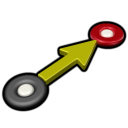
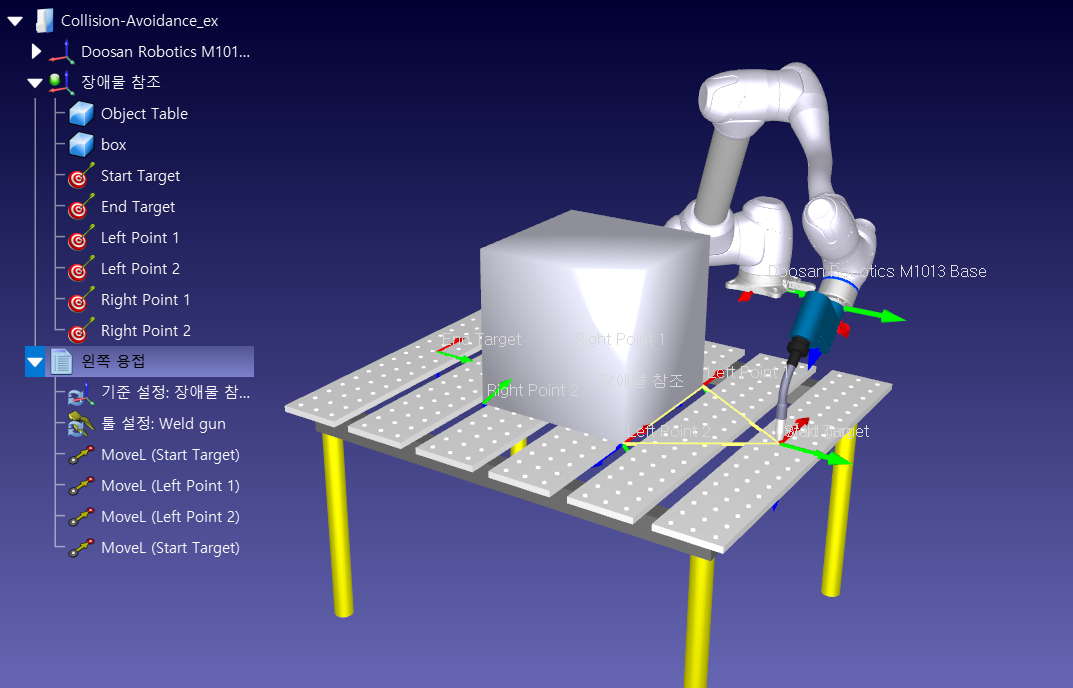
4.같은방법으로 "오른쪽 용접"이라는두번째프로그램을생성하십시오. 이번에는타겟종료, 오른쪽지점 1, 오른쪽지점 2, 타겟종료를추가하십시오.
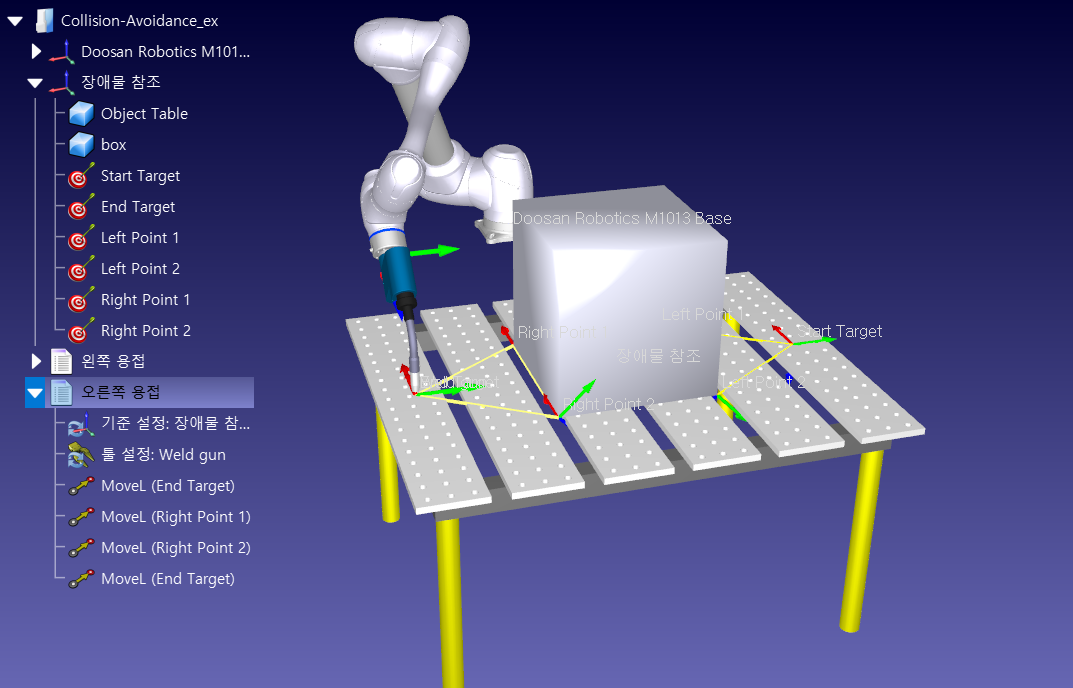
이두더미프로그램에는용접건을활성화 / 비활성화하는명령이포함되어있지않습니다. 실제프로그램에는이러한명령이포함되어야합니다.
동작플래너를사용하여두프로그램을연결하려면다음프로세스를사용하십시오.
1.이전섹션 (타겟연결)에서설명한두가지방법중하나를사용하여두프로그램을모두선택하십시오.
2.프로그램중하나를마우스오른쪽단추로클릭하고선택한 프로그램 링크를선택하십시오. 충돌 없는 동작 플래너패널이열려있으면선택한 대상 / 프로그램 연결을클릭하여같게수행할수있습니다.
첫번째프로그램을실행하고충돌없이이동하면 "MainSafe"라는새프로그램이만들어지고두번째프로그램이실행됩니다. 이기본프로그램은다른프로그램과마찬가지로변경을하거나이름을바꿀수있습니다.